身体清洁扬声器问题:
如果长时间使用同一个扬声器,可能会有灰尘,经常阻碍声音的顺畅播放。检查您的扬声器是否清洁从内部和外部。如果没有,就把它弄干净,然后测试它是否有更好的表现。
外设问题:
如果蓝牙扬声器或带有低音扬声器的有线扬声器出现此问题,则应将该设备连接到其他设备,以便确定问题是出在您的计算机还是扬声器本身。
音频驱动程序不当:
可以使用第三方驱动程序更新软件,或者更好地使用该工具,例如戴尔更新实用程序,惠普支持助手等。您可能会在您的系统上预装这些实用程序,通过重装即可解决问题。
手动设置音量大小:
有时候,即使使用系统托盘中的音量图标来增加音量,您的声音也会很低。 这是因为当您播放音轨时,两种不同的音量级别,即扬声器音量和媒体播放器音量。 即使您增加扬声器的音量,媒体播放器也使用相同的音量。
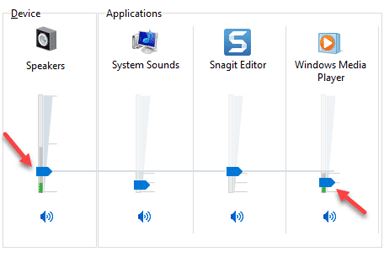
外设问题:
如果蓝牙扬声器或带有低音扬声器的有线扬声器出现此问题,则应将该设备连接到其他设备,以便确定问题是出在您的计算机还是扬声器本身。
音频驱动程序不当:
可以使用第三方驱动程序更新软件,或者更好地使用该工具,例如戴尔更新实用程序,惠普支持助手等。您可能会在您的系统上预装这些实用程序,通过重装即可解决问题。
手动设置音量大小:
有时候,即使使用系统托盘中的音量图标来增加音量,您的声音也会很低。 这是因为当您播放音轨时,两种不同的音量级别,即扬声器音量和媒体播放器音量。 即使您增加扬声器的音量,媒体播放器也使用相同的音量。
有两种方法可以增加媒体播放器的音量。 首先,您可以打开正在使用的媒体播放器,并检查音量是否设置为100%。 其次,您可以从系统托盘中打开音量混音器,并执行必要的操作。
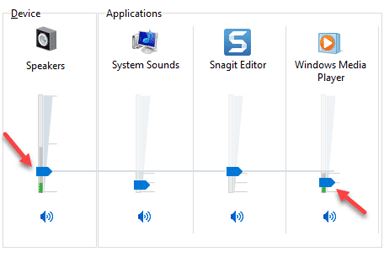
使用音频疑难解答进行修复:
按Win + I键打开Windows设置,然后转到更新和安全>疑难解答。 在右侧,你应该找到播放音频。 选择它,然后单击运行疑难解答按钮,然后按照屏幕上的说明进行操作。
以上就是关于windows 系统声音小的原因以及解决方法!
以上就是关于windows 系统声音小的原因以及解决方法!
分享到: